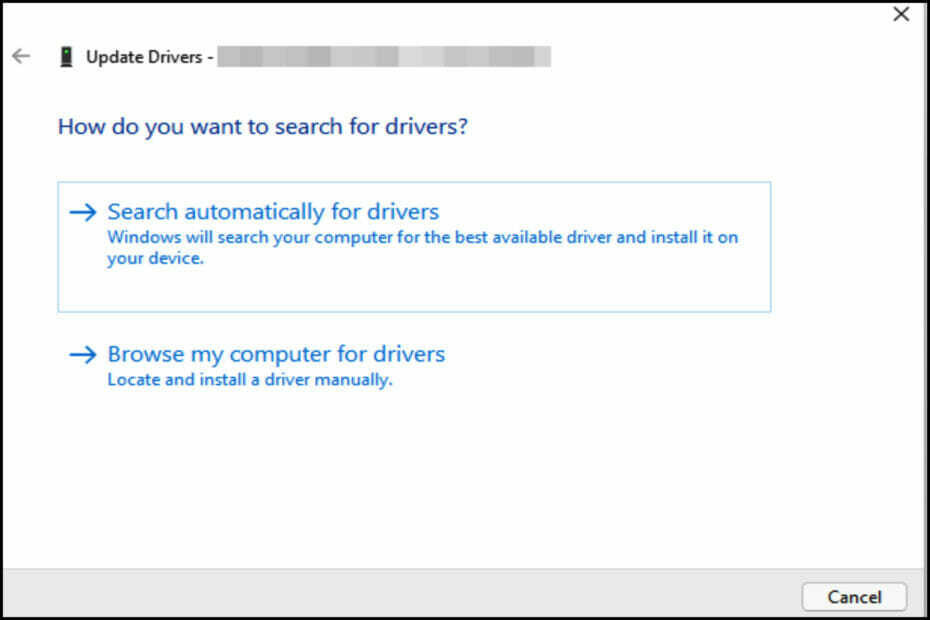A gyártó webhelyéről való letöltés a legjobb alternatíva
- Az OpenGL grafikus kártya olyan grafikus kártya, amely támogatja az OpenGL grafikus API-t.
- A legnépszerűbb márkák közé tartozik az NVIDIA, az AMD és az Intel, és ezek ára a teljesítménytől és a funkcióktól függően változik.

xTELEPÍTÉS A LETÖLTÉSI FÁJLRA KATTINTVA
- Töltse le a DriverFix-et (ellenőrzött letöltési fájl).
- Kattintson Indítsa el a szkennelést hogy megtalálja az összes problémás illesztőprogramot.
- Kattintson Frissítse az illesztőprogramokat új verziók beszerzése és a rendszer hibáinak elkerülése érdekében.
- A DriverFix-et letöltötte 0 olvasói ebben a hónapban.
Felismerjük, hogy a legújabbat kell telepíteni OpenGL illesztőprogramok az optimális teljesítmény és kompatibilitás garantálása érdekében.
Annak érdekében, hogy ki tudja használni grafikus hardverének teljes képességét, ebben a cikkben lépésről lépésre végigvezetjük az OpenGL illesztőprogramok Windows PC-n történő telepítésén és frissítésén.
Mi az az OpenGL illesztőprogram?
A 2D és 3D renderelés A számítógépes grafikát a széles körben használt, többplatformos OpenGL (Open Graphics Library) API (Application Programming Interface) teszi könnyebbé. Kapcsolatként működik a szoftverprogramok és a számítógép grafikus hardvere között.
Az OpenGL-illesztőprogram egy szoftverkomponens, amely kommunikációt hoz létre az operációs rendszer és a grafikus hardver között. Néha grafikus kártya-illesztőprogramoknak vagy kijelző-illesztőprogramoknak nevezik őket.
Ezek a sofőrök közvetítőként szolgálnak. Így lehetővé teszik a szoftver számára, hogy teljes mértékben kihasználja a grafikus kártya képességeit, esztétikusan látványos képeket készítsen, és gyorsan teljesítsen.
Honnan tölthetek le egy OpenGL illesztőprogramot?
1. Azonosítsa a grafikus kártyáját
- megnyomni a ablakok gomb a megnyitásához Rajt menü.
- típus Eszközkezelő és válassza ki a keresési eredmények közül.

- Az Eszközkezelő ablakban bontsa ki a Kijelző adapterek kategóriában, és kattintson duplán a grafikus illesztőprogramra.

- Itt találja a grafikus kártya nevét. Végül jegyezze fel a gyártó és a modell adatait.

2. Az illesztőprogram letöltése a gyártó webhelyéről
- Keresse fel a gyártó webhelyét. Ebben az esetben a Intel webhely; a folyamat kissé eltérhet más gyártóknál, például az NVIDIA OpenGL illesztőprogramok Windows 11 rendszerhez való letöltésénél.
- Írja be a grafikus kártya nevét innen 1. lépés ban,-ben Keresés bár és ütni Belép.

- Kattintson a Letöltés gombot a grafika mellett.

- A telepítés elindításához kattintson duplán az illesztőprogram fájljára. Ha kérik, adja meg a szükséges engedélyeket a folytatáshoz.
- Kövesse az illesztőprogram-telepítő képernyőn megjelenő utasításait. Általában el kell fogadnia a feltételeket, és el kell döntenie, hogy melyik telepítési alternatívát használja. Végül indítsa újra a számítógépet.
- Mi az a Netplwiz.exe és hogyan kell megfelelően használni?
- 3 módszer a Windows 11 rendszerkövetelmények megkerülésére
- Hogyan lehet letiltani a hatékonysági módot a Windows 11 rendszeren
- Intelligens alkalmazásvezérlés Windows 11 rendszeren: Hogyan lehet be- és kikapcsolni
- 0x80016CFA Windows Defender hiba: Hogyan javítható
Hogyan frissíthetek egy OpenGL illesztőprogramot?
1. Töltse le az illesztőprogramot a gyártó webhelyéről
Nak nek frissítse az illesztőprogramot, akkor le kell töltenie az illesztőprogram legújabb verzióját, és telepítenie kell a fent említett eljárással.
Az NVIDIA, az AMD, az Intel és az ATI egyaránt használhat OpenGL illesztőprogramot. Tehát, ha már ismeri a grafikus kártyájával kapcsolatos összes információt, a folyamatnak egyszerűnek kell lennie.
Ezenkívül a fő grafikus kártyák gyártói külön szoftverrel is rendelkeznek az illesztőprogramok frissítéséhez, amelyeket zökkenőmentesen használhat.
Ez a folyamat azonban manuális, és inkább alkalmazhat egy zökkenőmentesebb automatikus frissítési folyamatot, amelyet alább tárgyalunk.
2. Frissítse automatikusan a Windows 11 illesztőprogramjait
Az összes illesztőprogram kezelése egyszerűvé tehető a dedikált illesztőprogram-frissítő szoftverrel. Könnyen kiválaszthatja az elavult illesztőprogramokat egyenként vagy egyszerre. Ezenkívül automatikusan megjavíthatja a törött illesztőprogramokat, vagy gyorsan megtalálhatja a hiányzó illesztőprogramokat.
A DriverFix nagyszerű lehetőség, mert biztonságos és javítja a számítógép teljesítményét.
⇒ Szerezze be a DriverFixet
Ha eddig elolvasta, sikeresen letöltötte vagy frissítette volna az OpenGL illesztőprogramjait. Tehát ez annyi, amennyit ebben a cikkben tárgyalunk.
Örömmel hallunk felőled az alábbi megjegyzések részben. Kérjük, tudassa velünk, hogy ez a folyamat olyan egyszerű volt-e az illesztőprogram gyártója számára.
Még mindig vannak problémái? Javítsa ki őket ezzel az eszközzel:
SZPONSORÁLT
Egyes illesztőprogramokkal kapcsolatos problémák gyorsabban megoldhatók egy erre a célra szolgáló eszközzel. Ha továbbra is problémái vannak az illesztőprogramokkal, töltse le DriverFix és néhány kattintással üzembe helyezheti. Ezt követően hagyja, hogy átvegye az irányítást, és gyorsan javítsa ki az összes hibáját!